详细演示win10 iso镜像安装教程
- 分类:Win10 教程 回答于: 2021年02月25日 08:01:41
win10系统因为其强大的功能,优秀的兼容性等特点,吸引了不少的网友。有网友在网上自行下载了win10iso镜像文件,但是不知道接下来要如何安装win10系统。下面小编就给大家详细演示下win10 iso镜像安装教程。
1、首先将下载好的win10iso镜像文件用winrar解压。关闭计算机杀毒工具,打开下载安装好的小白一键重装系统软件,然后选择[备份还原]中的自定义还原。

2、软件将自动在您的计算机上检测你下载的系统映像。

3、然后选择版本,然后单击还原按钮。(这里小编下载的是win7,因此显示的是win7。大家根据自己的情况选择下载的win10镜像)
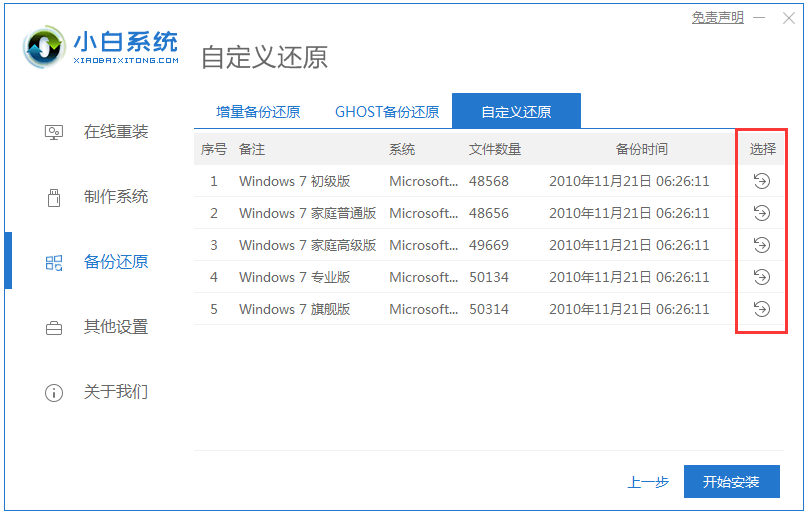
4、等待自动部署环境完成后,选择立即重启。
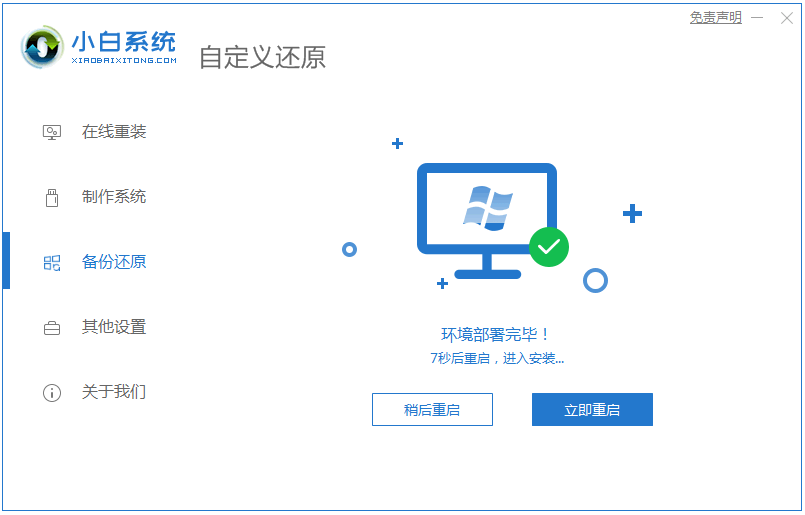
5、选择第二项xiaobai-pe进入。
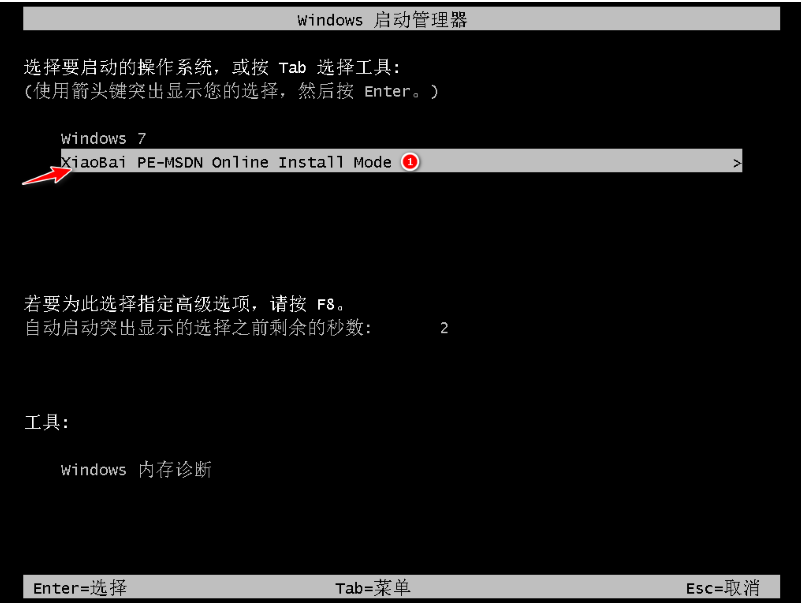
6、软件将自动进入PE安装界面并开始安装系统。
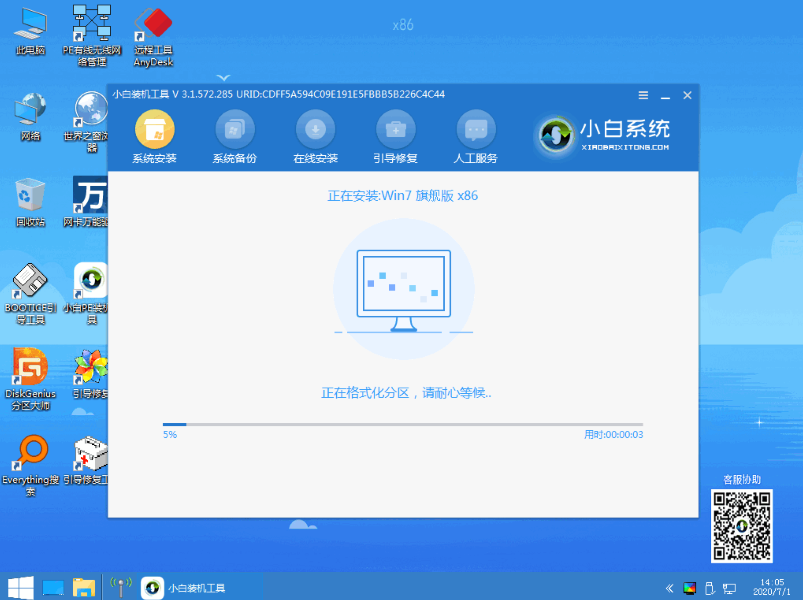
7、等待安装完成后,立刻重启。
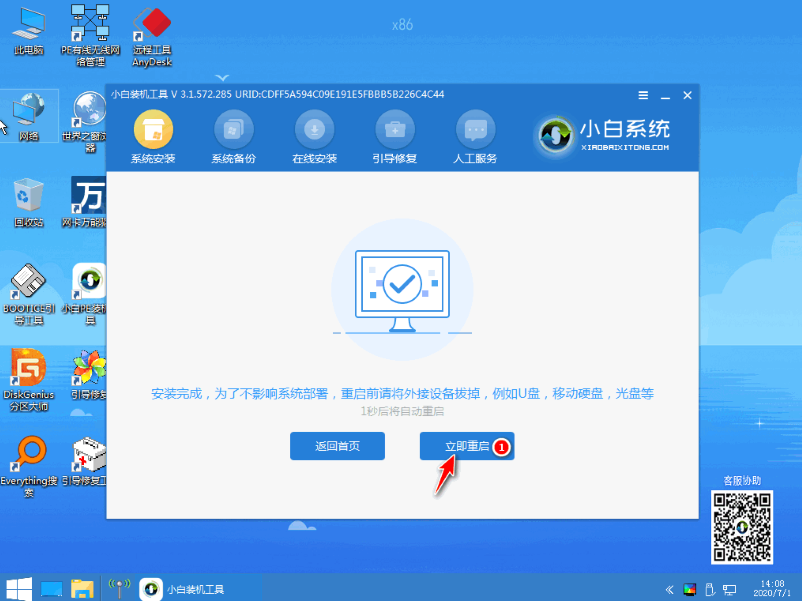
8、重启后,就可以进入新系统啦。

以上便是win10 iso镜像文件安装教程,操作都非常简单,有需要的小伙伴可以按照教程进行操作。
 有用
70
有用
70


 小白系统
小白系统


 1000
1000 1000
1000 1000
1000 1000
1000 1000
1000 1000
1000 1000
1000 1000
1000 1000
1000 1000
1000猜您喜欢
- 图文详解win10使用小技巧有哪些..2019/01/21
- 蓝屏代码0xc0000001完美解决方法介绍..2022/01/26
- win11改win10右键菜单样式的方法..2022/11/16
- 详细教您win10如何设置开机密码..2018/10/31
- 简单详细的windows10安装iis教程..2021/04/08
- win10安装不了该怎么办2021/01/13
相关推荐
- 笔记本状态栏点不动怎么办的解决方法..2021/10/16
- win10系统还原方法大全2024/01/06
- 老司机教你win10 iso安装步骤..2019/01/02
- 教你如何关闭win10系统自动更新..2021/10/26
- win10广告拦截软件设置方法2021/08/26
- win10家庭版下载安装方法?2020/12/25




















 关注微信公众号
关注微信公众号





